aaPanel – một công cụ quản lý máy chủ web tuyệt vời, đang giúp hàng triệu người dùng xây dựng và duy trì trang web của họ một cách hiệu quả. Trong bài viết này, Tino Group sẽ hướng dẫn bạn cách thêm website vào aaPanel nhanh chóng và thuận tiện.
Cách thêm website vào aaPanel
Bước 1: Bạn truy cập vào aaPanel, sau đó, nhấn vào mục Website -> Add site.
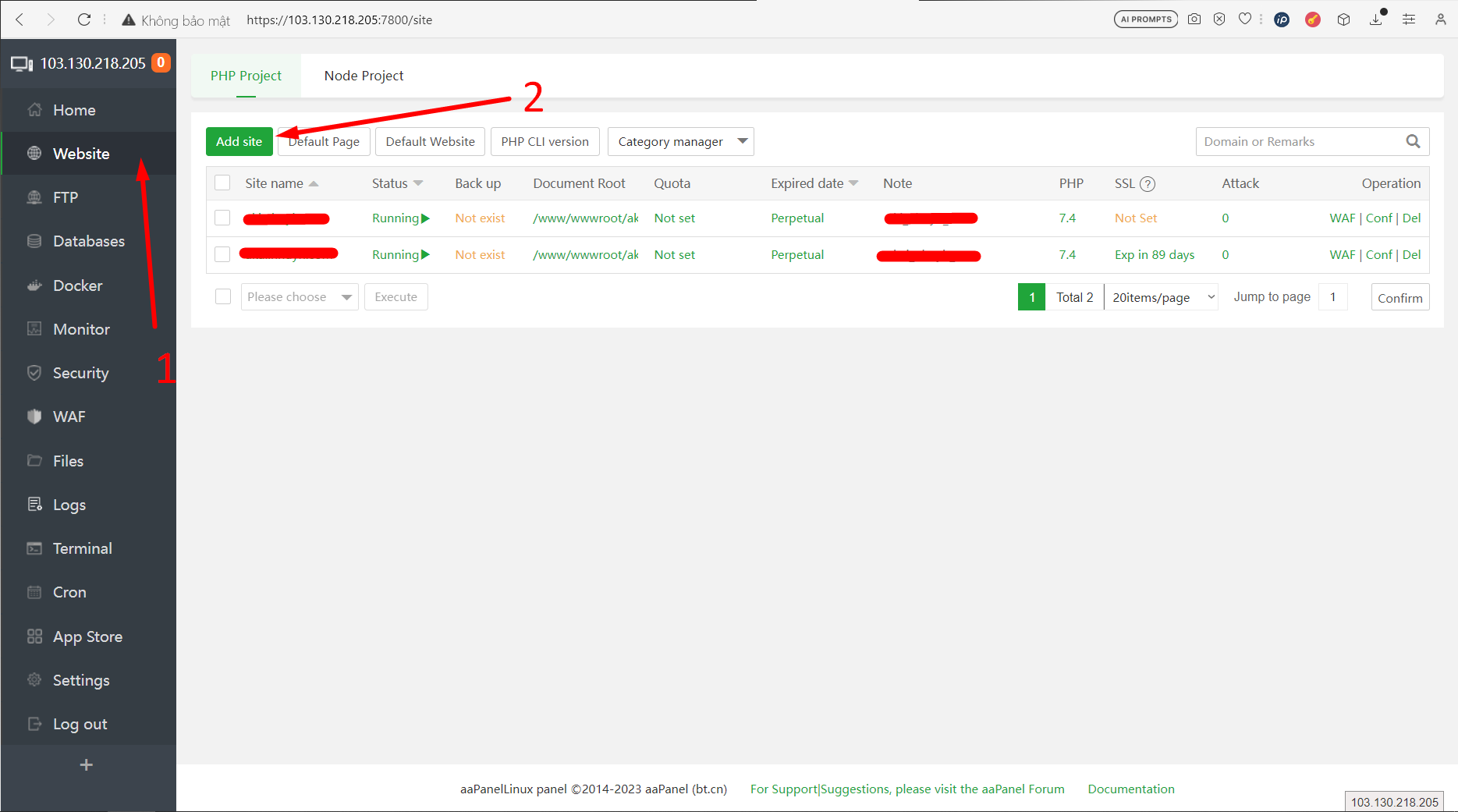
Bước 2: Tại đây, bạn cần nhập các thông tin như sau:
- Domain: Tên miền website của bạn. Nên thêm cả www và non-www (mỗi tên miền là một dòng khác nhau).
- Description: Mô tả của website.
- Root directory: Thư mục gốc của website trên máy chủ (bạn nên để mặc định).
- FTP: Nếu muốn tạo một tài khoản FTP riêng cho website, bạn nhấn vào mũi tên và chọn Create.
- Database: Nếu muốn tạo một Database riêng cho website,bạn nhấn vào mũi tên và chọn Create.
- PHP Version: Phiên bản PHP dành cho website. Bạn cũng có thể cài thêm phiên bản PHP tại mục App Store trong aaPanel.
Nhấn Submit sau khi hoàn tất.
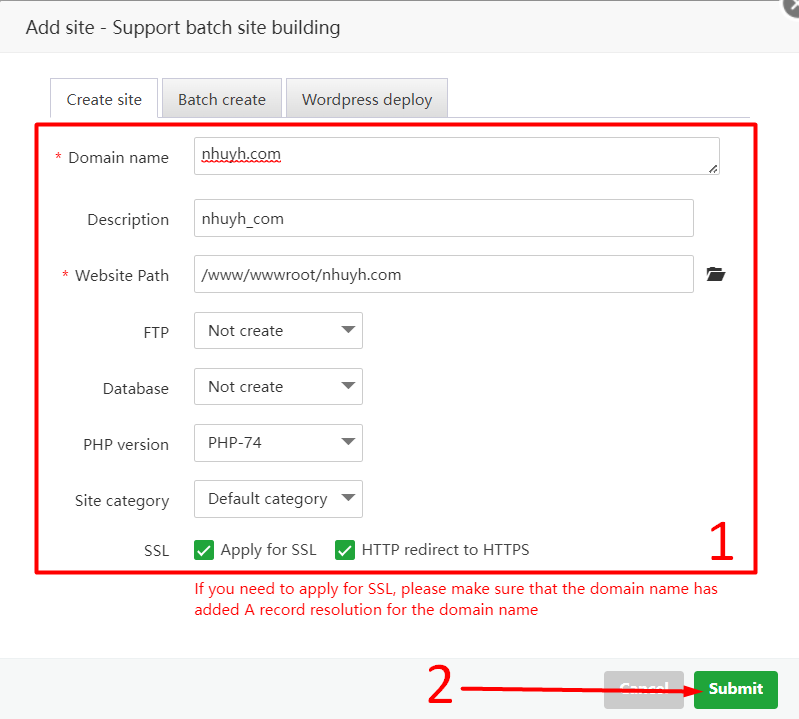
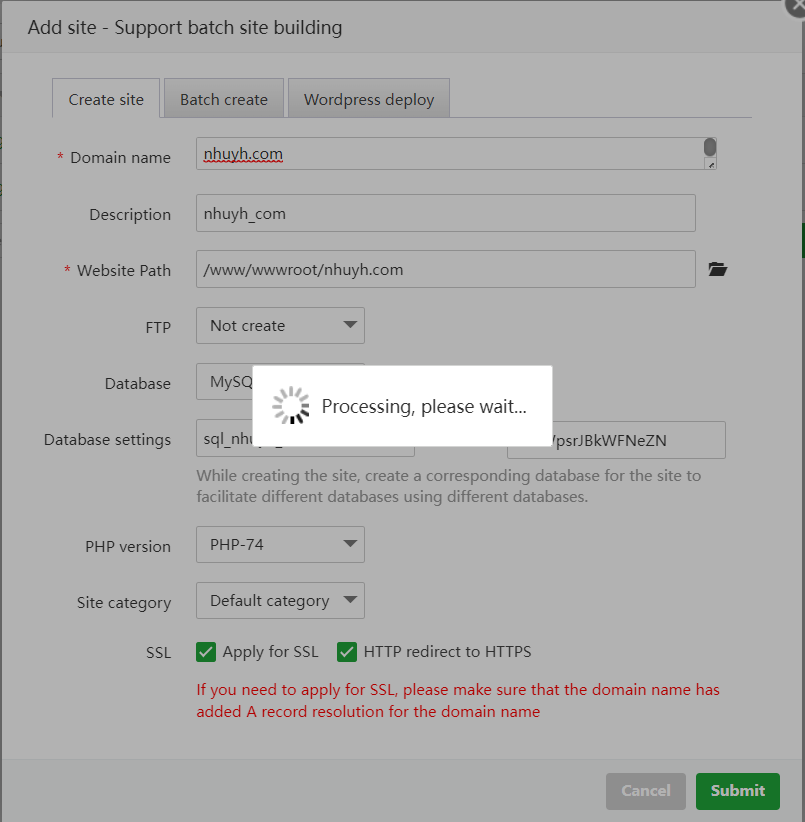
Khi đã thêm website xong, bạn sẽ nhận được thông báo như sau:
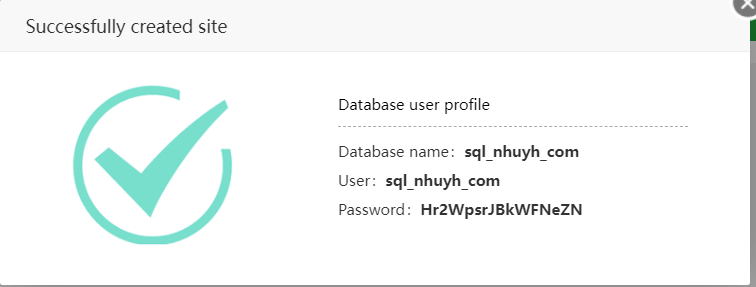
Cách xóa website trong aaPanel
Bước 1: Trong giao diện aaPanel, bạn vào mục Website và nhấn nút Del ở tên miền website cần xóa.
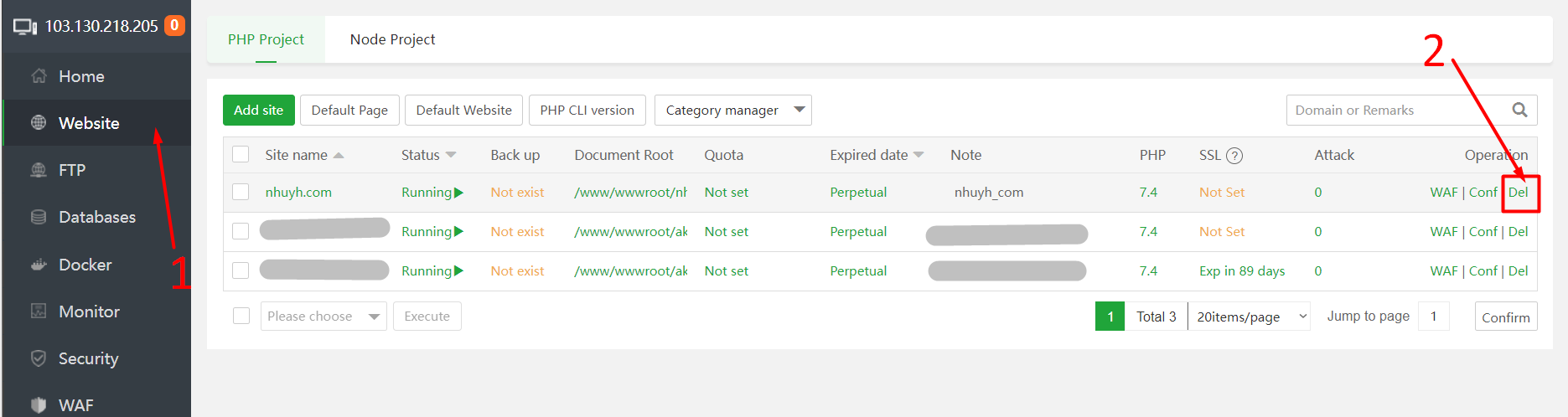
Thực hiện như hướng dẫn
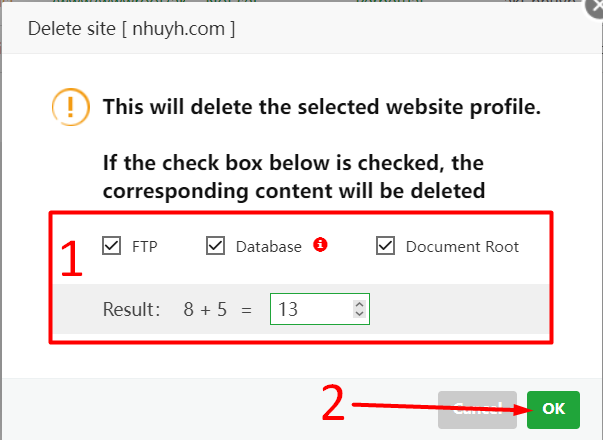
Bước 2: Đợi hết thời gian chờ và chọn Confirm deletion để xóa.
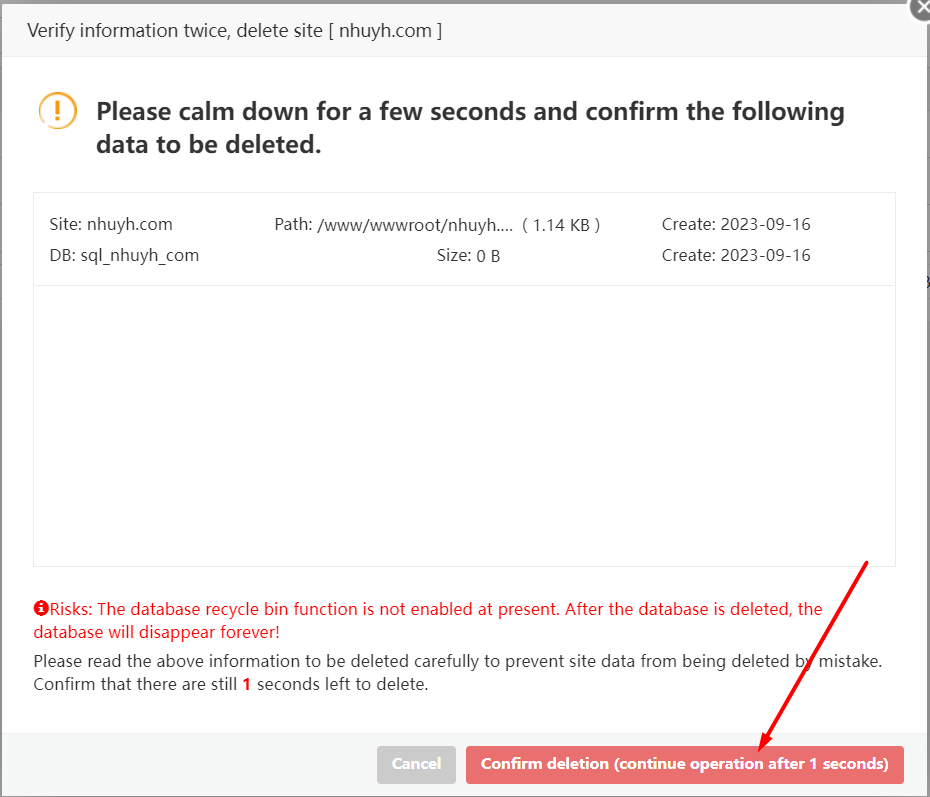
Xóa thành công sẽ thấy thông báo như sau:
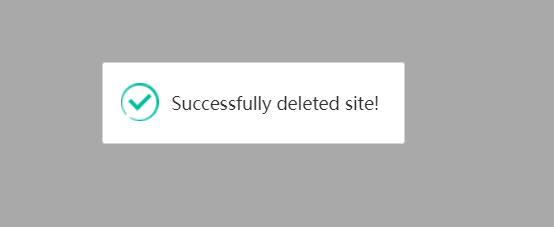
Như vậy, việc thêm hoặc xóa website trong aaPanel đã trở nên đơn giản hơn với bạn qua những hướng dẫn trên bài viết. Nếu còn thắc mắc liên quan đến quá trình thực hiện, bạn hãy liên hệ ngay cho Tino Group để nhận được hỗ trợ sớm nhất. Chúc bạn thành công!



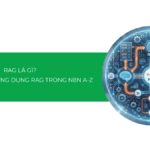


![Screaming Frog là gì? Cách audit website toàn diện và chuẩn xác nhất [2025]](https://tino.vn/blog/wp-content/uploads/2025/12/screaming-frog-la-gi-cover-150x150.png)







